「NordVPNをGoogle Chromeだけで使いたい」
そんなときは、Google Chromeの拡張機能によるNordVPNの追加をおすすめします。
これによりインターネットを利用するときに
- Google ChrmeはVPN接続をする
- Microsoft Edge、FirefoxはVPN接続をしない
といった使い分けができるようになります。
この記事では、NordVPNをGoogle Chrome拡張機能で利用する方法を解説していきます。
目次
Google Chrome拡張機能「NordVPN」とは
まずは、Google Chrome拡張機能「NordVPN」について簡単に解説していきます。
通常、NordVPNをパソコン(Windows、Mac、Linux)で利用する場合は、NordVPNアプリをインストールします。
しかし、NordVPNアプリの場合は、パソコン内のすべてのインターネット通信がVPN接続により暗号化されます。
アプリ・ソフトウェアによっては、VPN接続したくないケースもあるでしょう。
そんなときにGoogle Chrome拡張機能「NordVPN」を活用すれば、Google Chromeでインターネット通信をしているときだけVPN接続ができます。
NordVPNをGoogle Chrome拡張機能で利用する方法
ここからは、NordVPNをGoogle Chrome拡張機能で利用する方法を解説していきます。
NordVPNの拡張機能を検索する
左上の検索ボックスに「NordVPN」と入力します。
検索結果一覧に「NordVPN – VPN Proxy for Privacy and Security」が表示されるのでクリックします。
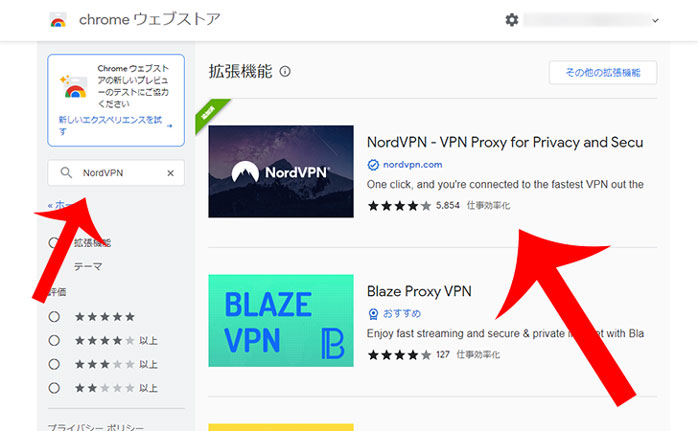
Google Chromeに追加する
NordVPNのページが開くので「Chromeに追加」をクリックします。
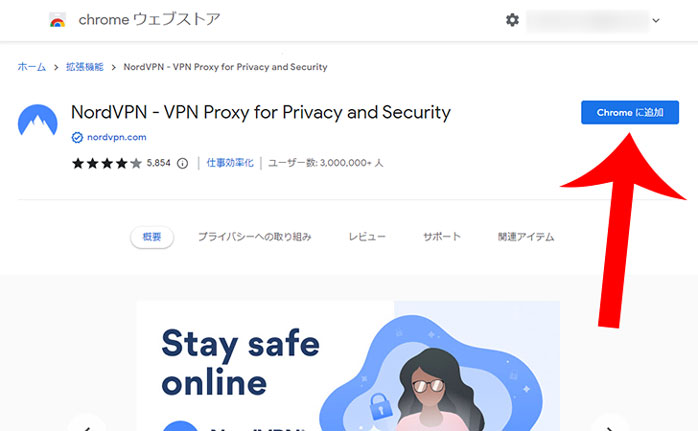
“NordVPN – VPN Proxy for Privacy and Securityを追加しますか?”というメッセージが表示されるので「拡張機能を追加」をクリックします。
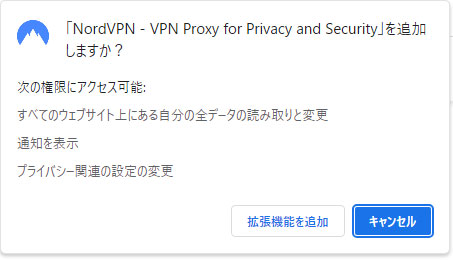
NordVPNのアイコンを表示する
これでGoogle ChromeにNordVPNの拡張機能が追加されました。
続いて、アドレスバーの右横に表示される「パズルのアイコン」をクリック。
Google Chromeに追加した拡張機能一覧が表示されるのでNordVPNの右横に表示されるアイコンをクリックします。
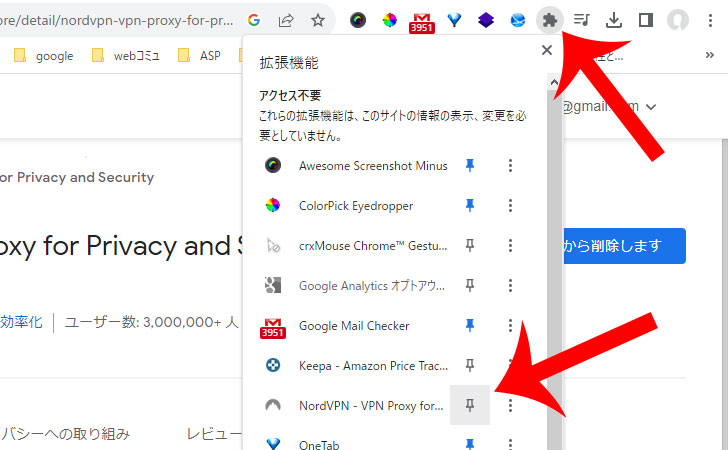
NordVPNにログインする
NordVPNのアイコンが追加されるのでクリックします。
“Cybersecurity built for every day”というメッセージが表示されるので「Login」をクリックします。
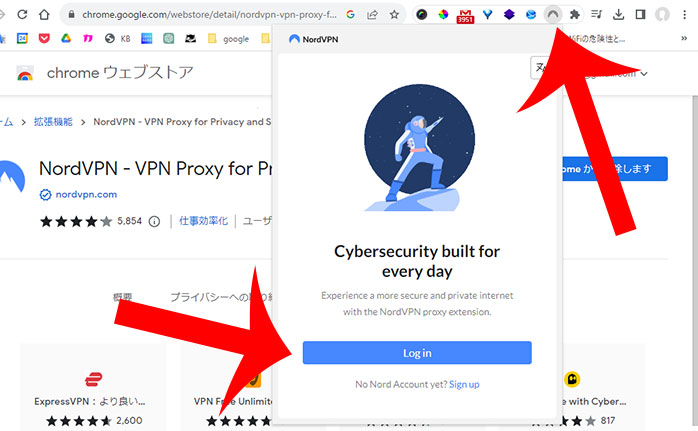
NordVPNに登録したアカウント(メールアドレスとパスワード)を入力してログインします。
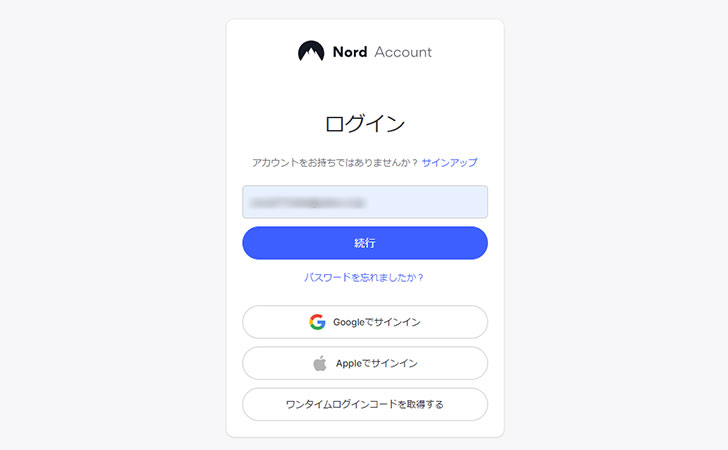
NordVPNでVPN接続する
NordVPNのアイコンをクリックするとメニューが表示されます。
「QuickConnect」をクリックすれば、一番近くて高速のVPNサーバーに接続することが可能です。
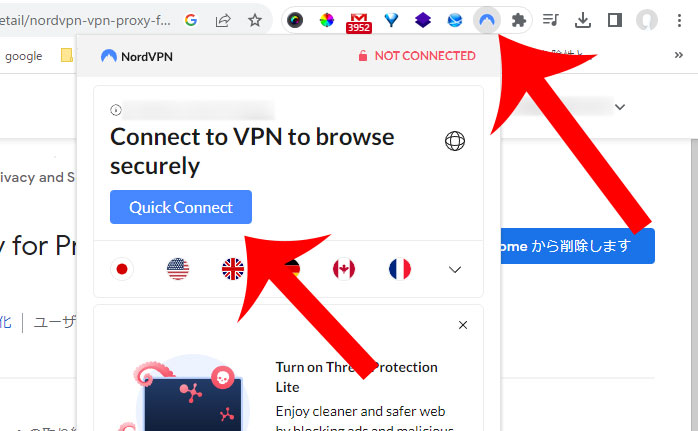
NordVPNのVPN接続を解除する
NordVPNのVPN接続を解除する場合は「電源アイコン」をクリックします。
「Pause」をクリックすれば、VPN接続を一時停止することも可能です。
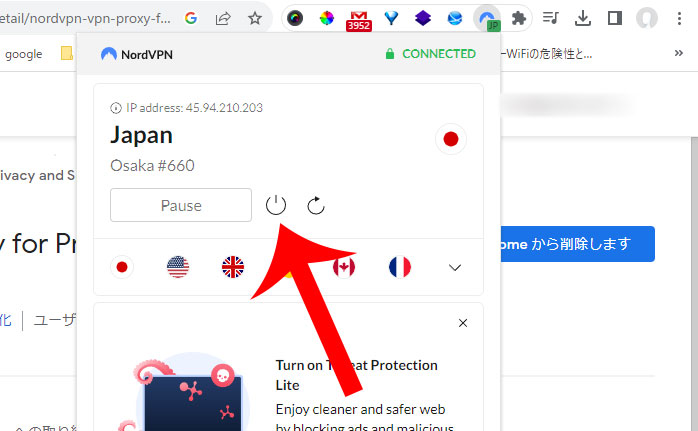
他の国を選択してVPN接続する
NordVPNは、日本のVPNサーバーだけでなく、他の国を選択することも可能です。
国旗の右横の「∨」をクリックすると国名一覧が表示されるので選択しましょう。
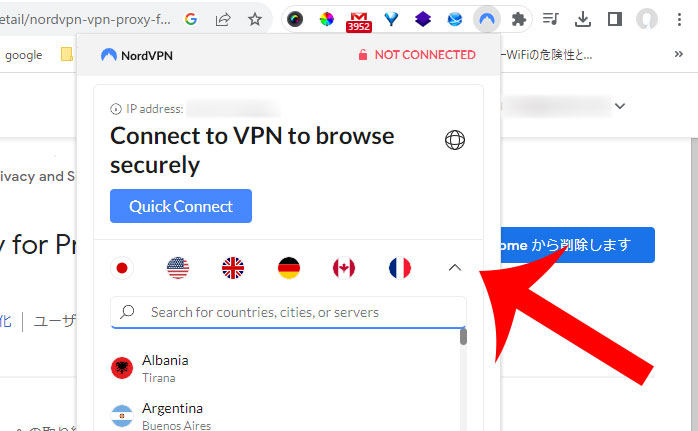
Google Chrome拡張機能「NordVPN」で利用できる主なオプション
ここからは、Google Chrome拡張機能「NordVPN」で利用できる主なオプション機能をご紹介していきます。
※いずれも追加料金なしで利用可能です。
脅威対策ライト版
Google Chrome拡張機能「NordVPN」では、脅威対策ライト版を利用できます。
脅威対策ライト版とは、VPN接続時に悪意のあるWebサイトのブロックや広告のブロックができる機能です。
「歯車アイコン」→「Security and privacy」からThreat Protection Liteをオンにすることで有効になります。
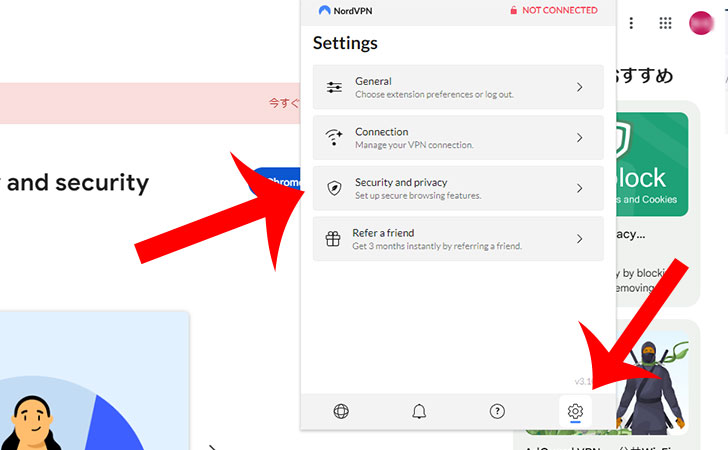
VPNの自動接続
Google Chrome拡張機能「NordVPN」では、自動接続に対応しています。
Google Chromeを起動すると同時にVPN接続されるため、VPNの接続し忘れを防ぐことが可能です。
「歯車アイコン」→「Connection」からAuto-connectをオンにすることで有効になります。
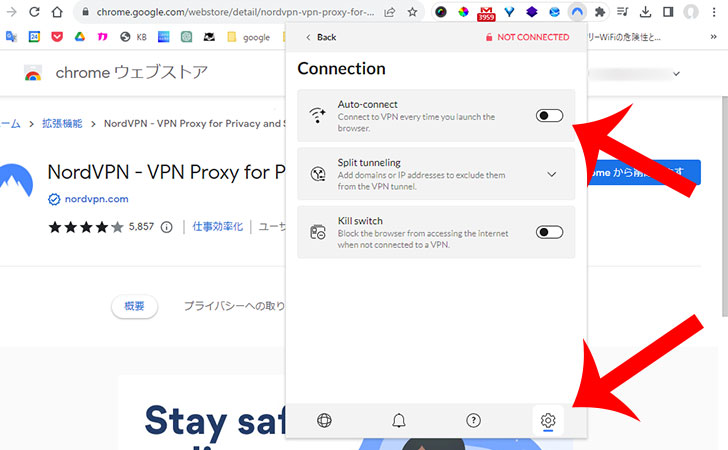
スプリットトンネリング
Google Chrome拡張機能「NordVPN」では、選択したWebサイトやブログのVPN接続を除外可能です。
一部のWebサービスでは、VPN接続により不具合・エラーが発生することがありますが、スプリットトンネリングによりVPN接続を除外して正常に利用できるようになります。
「歯車アイコン」→「Connection」からSplit tunnelingを選んで「Add domains」から除外するWebサイト・ブログを追加できます。
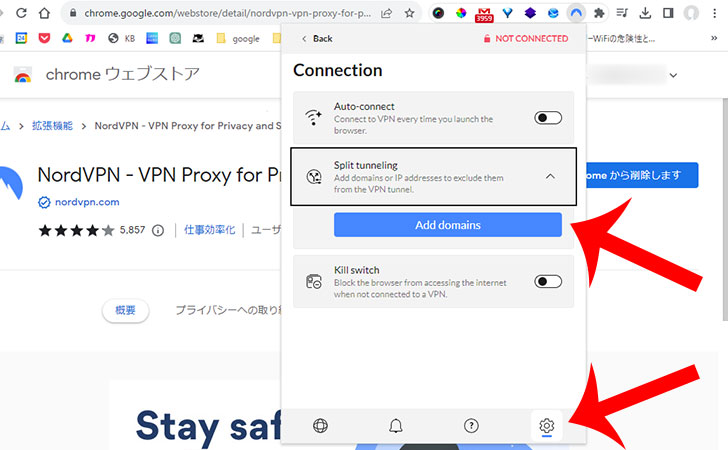
NordVPNでは、アプリごとのVPN接続の有無も設定可能です。
キルスイッチ
Google Chrome拡張機能「NordVPN」では、キルスイッチ(Kill Switch)を利用できます。
キルスイッチとは、何かしらの原因でVPN接続が切れたときに自動的にインターネットを切断する機能です。
これにより、たとえ1秒でもVPN接続しない時間をつくらなくなります。
「歯車アイコン」→「Connection」からKill switchをオンにすることで有効になります。
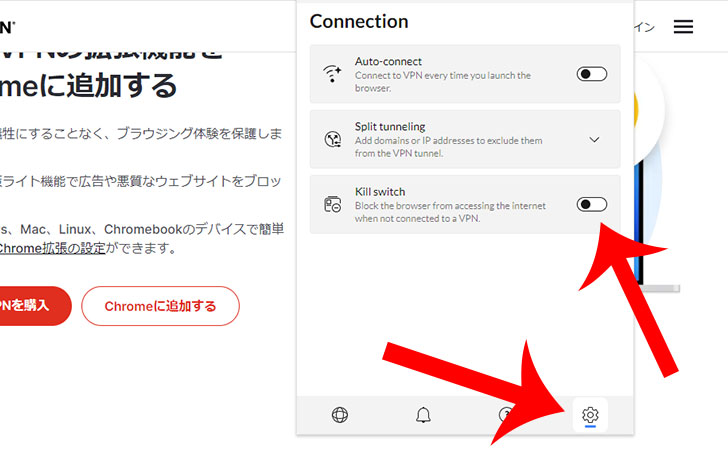
“Kill switch is active Your browser is blocked from accessing the internet without a VPN. To open the website, connect to the VPN.(キルスイッチがアクティブです。お使いのWebブラウザは、VPNなしではインターネットにアクセスできません。Webサイトを開くには、VPNに接続します。)”というメッセージが表示されたら「Quick Connect」をクリックしてVPN接続をしましょう。
その他
Google Chrome拡張機能「NordVPN」では、その他にもセキュリティ・プライバシー保護の機能が利用可能です。
「歯車アイコン」→「Security and privary」から各種設定ができます。
| Stop WebRTC leaks (初期設定で有効) | Web会議や動画配信ライブなどでWebRTCプロトコルを使用したときにIPアドレスが公開されないように保護します。 |
| Threat Protection Lite (初期設定で無効) | VPN接続時に広告や悪意のあるWebサイトをブロックします。 ※先ほど解説した「脅威対策ライト版」の設定です。 |
| Warnings (初期設定で有効) | Webサイトの安全性を確認します。 |
NordVPNのGoogle Chrome拡張機能が使えない・繋がらない原因
NordVPNのGoogle Chrome拡張機能が使えない・繋がらない場合は、次のケースが考えられます。
セキュリティ機能がWebサイトをブロックしている
NordVPNの脅威対策ライトがWebサイト・ブロックを危険と認識してブロックしている可能性があります。
一旦、脅威対策ライトをオフにして繋がるかどうか確かめてみましょう。
WebサイトがVPNをブロックしている
一部のWebサイト・サービスだけ使えない場合は、VPNがブロックされている可能性があります。
主な理由は、
- 著作権や配信権利・ライセンスの関係
- 他のユーザーがVPNサーバー経由で悪さをしていた
です。
ただ、NordVPNでは、世界118ヶ国に7,410台のVPNサーバーを設置しています。
1つのVPNサーバーがブロックされていても他のVPNサーバーに切り替えることで問題なく繋がる可能性があります。
NordVPNアプリの「更新ボタン」をクリックしてVPNサーバーを変更して繋がるかどうか確かめてみましょう。
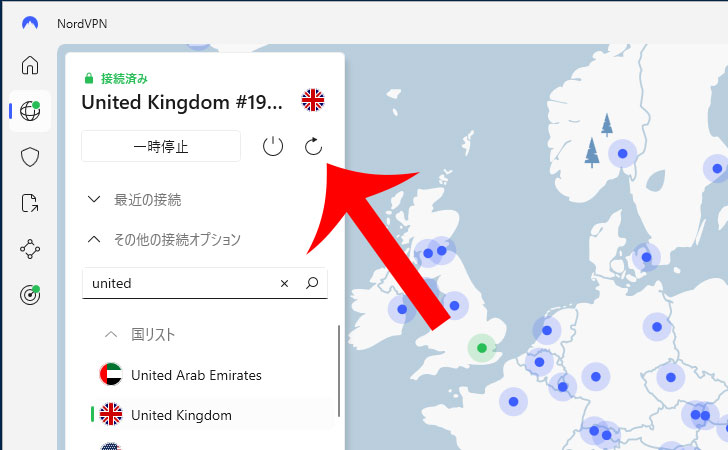
その他、NordVPNが使えない・繋がらない原因は、次の記事で詳しくまとめています。
最後に
今回は、Google Chrome拡張機能「NordVPN」について解説しました。
NordVPNでVPN接続することでインターネット通信を暗号化してセキュリティを向上できます。
さらにIPアドレス変更により地域制限(ジオブロック)を回避することで世界中の動画コンテンツ・サービスを利用可能。
YouTubeプレミアムを格安で契約したいときにも役立ちます。
万が一、VPN接続ができなかったとしても30日以内であれば申請により全額返金を受けることができるので試してみてはいかがでしょうか?
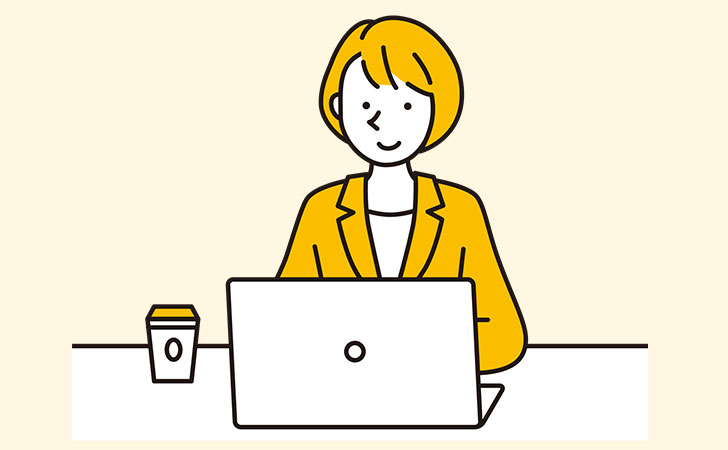
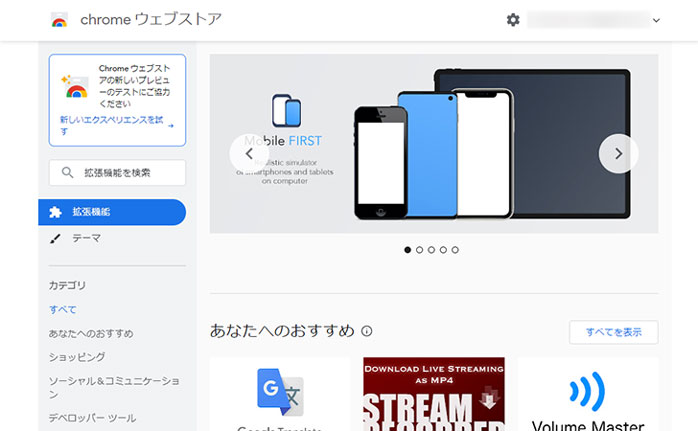

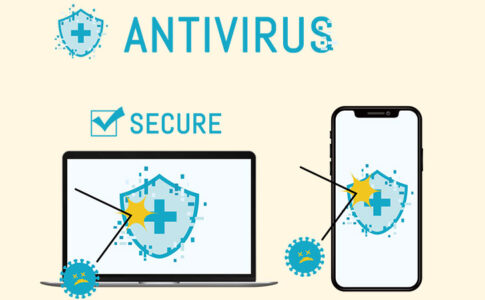

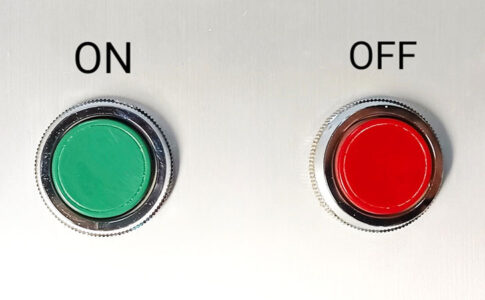
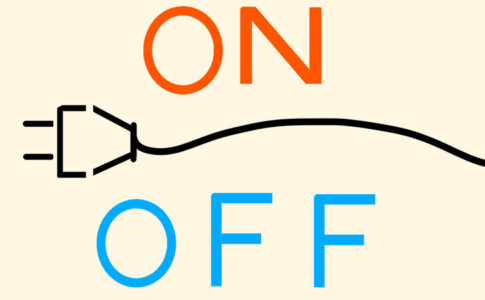
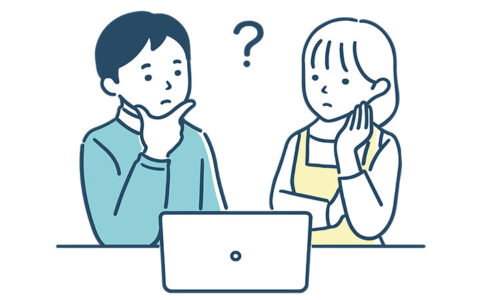

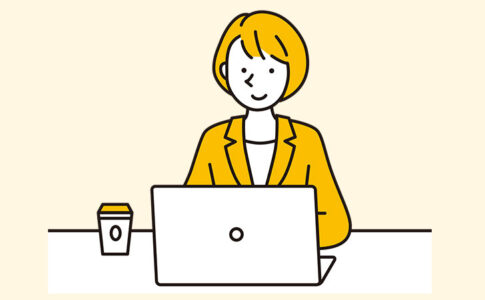
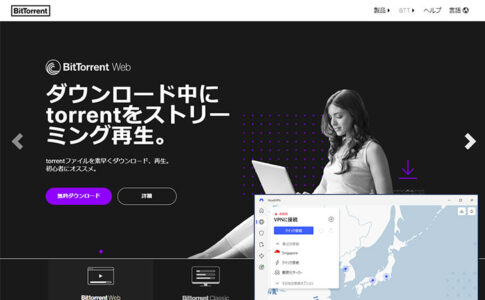





Chromeウェブストアとは、Googleが運営するGoogle Chromeの拡張機能・テーマを配信するWebサイトです。